Webtorrent เป็นแอพพลิเคชั่นที่น่าตื่นเต้นที่ช่วยให้ผู้ใช้สามารถสตรีมไฟล์วิดีโอและเพลงผ่านโปรโตคอล Torrent ของ p2p (บุคคลต่อบุคคล) มันเป็นแพลตฟอร์มข้ามและทำงานบน Mac, Linux เช่นเดียวกับ Windows
ในขณะที่บางคนอาจเลือกที่จะใช้โปรแกรมนี้เพื่อวัตถุประสงค์ที่ผิดกฎหมายซึ่งไม่ใช่ความตั้งใจของ Webtorrent มีวัตถุประสงค์เพื่อให้การดูสื่อทางกฎหมายผ่าน Torrent นั้นรวดเร็วและง่ายดาย กรณีการใช้งานอย่างหนึ่งคือการสตรีมและการเข้าถึงเนื้อหาเพลงและวิดีโอจาก Archive.org ซึ่งเป็นเว็บไซต์ที่เผยแพร่สื่อจำนวนมากผ่านทางไฟล์ BitTorrent
ใช้ VPN กับ Webtorrent
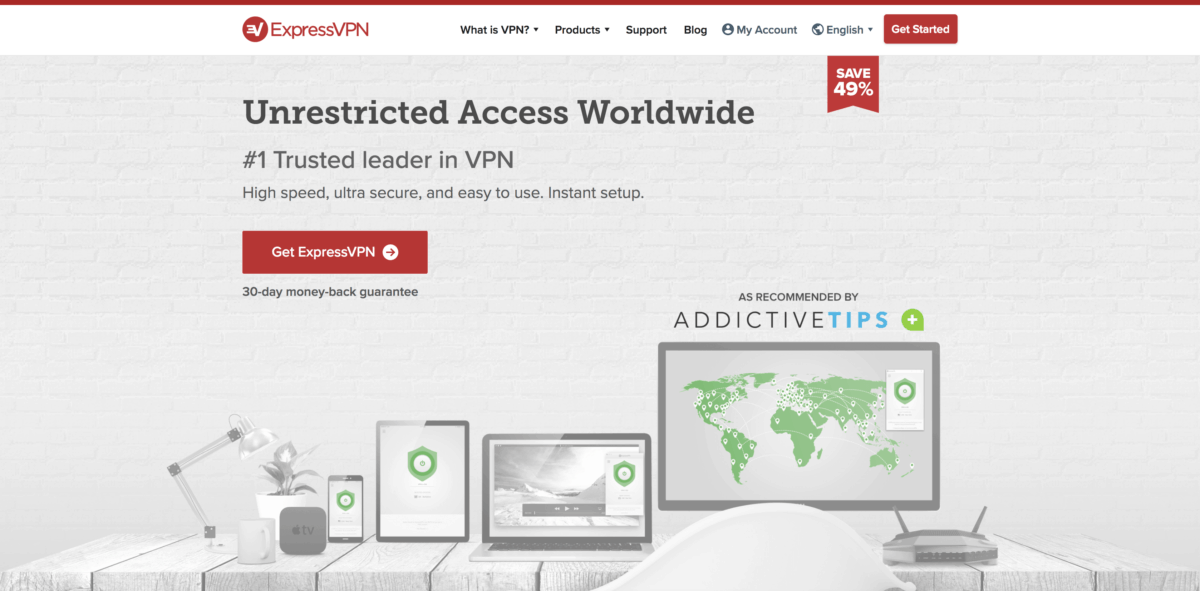
แม้ว่าจะมีความปลอดภัยและถูกกฎหมายอย่างสมบูรณ์แบบเหตุผลที่ใช้โปรโตคอล Torrent ผู้ให้บริการอินเทอร์เน็ตมักจะไม่เห็นด้วยวิธีนั้น ในหลาย ๆ กรณีพวกเขาปิดกั้นการรับส่งข้อมูลประเภทนี้แม้ว่าพวกเขาไม่ควร ด้วยเหตุผลนี้ให้พิจารณาใช้ VPN เมื่อใช้งาน Webtorrent
ExpressVPN รับตำแหน่งสูงสุดเป็น VPN ที่ดีที่สุดตรวจสอบโดยผู้เชี่ยวชาญด้านความปลอดภัยของเรา มันทำงานได้ดีบน Linux และมีไคลเอนต์ที่ยอดเยี่ยมสำหรับการดาวน์โหลด ยังดีกว่าพวกเขาให้ความเร็วในการดาวน์โหลดที่รวดเร็วด้วยการเข้ารหัส AES 256 บิตและการส่งต่อความลับที่สมบูรณ์แบบใน 94 ประเทศที่แตกต่างกัน นอกจากนี้พวกเขายังมีข้อเสนอพิเศษสำหรับผู้อ่าน AddictiveTips: ฟรี 3 เดือนสำหรับแผนรายปีลด 49%
Webtorrent บน Linux
Webtorrent มีให้บริการในหลายแพลตฟอร์มรวมถึง Linux การแจกแจงที่พวกเขาสนับสนุนคือ Ubuntu และ Debian นักพัฒนายังมีแพ็คเกจซอร์สโค้ดที่สามารถดาวน์โหลดได้ซึ่งสามารถใช้กับระบบปฏิบัติการ Linux เกือบทุกเครื่อง
อูบุนตู
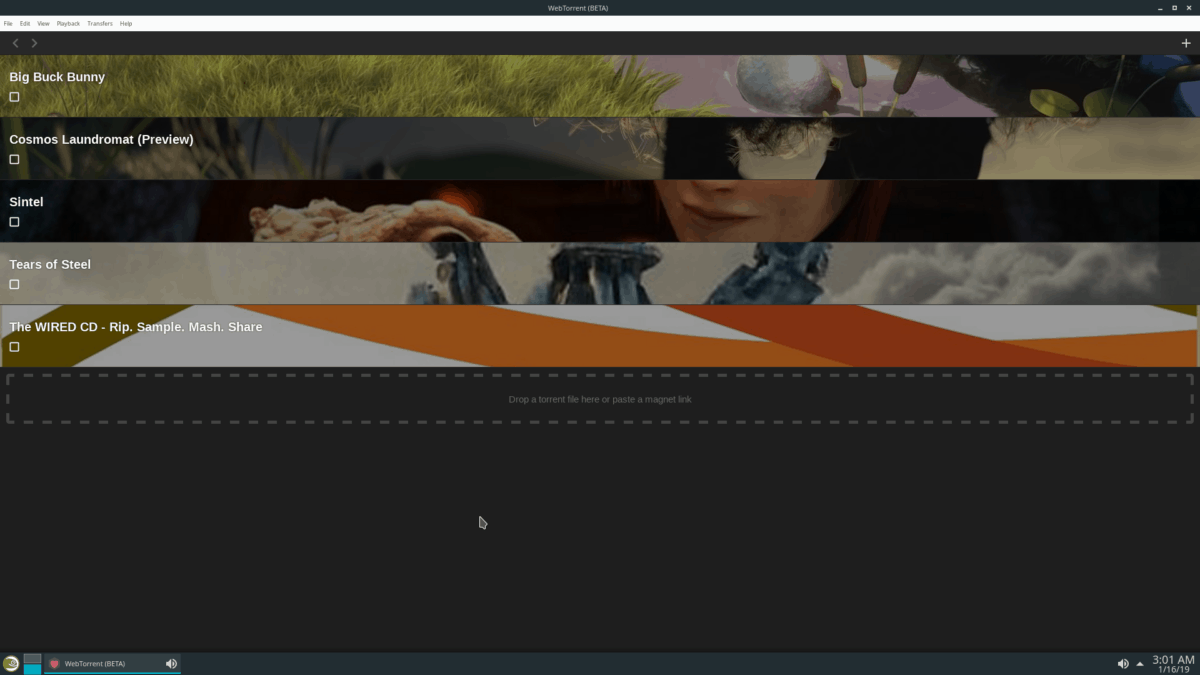
เช่นเดียวกับแอปพลิเคชั่นที่ได้รับความนิยมส่วนใหญ่ที่รองรับ Linux, Ubuntu (และ Debian โดยส่วนขยาย) เป็นหนึ่งในการแจกแจงที่ได้รับการสนับสนุนชั้นหนึ่ง
ในการทำให้แอปพลิเคชัน Webtorrent ทำงานบน Ubuntu คุณจะต้องดาวน์โหลดแพ็คเกจ DEB ด้วยตนเอง จากนั้นเมื่อดาวน์โหลดเสร็จแล้วคุณจะต้องโหลดระบบขึ้น
ดาวน์โหลด Webtorrent เวอร์ชันล่าสุดสำหรับUbuntu โดยไปที่เว็บไซต์อย่างเป็นทางการของ Webtorrent จากนั้นเมื่อคุณอยู่บนเว็บไซต์ทางการให้ค้นหาโลโก้“ Linux” แล้วคลิกเพื่อเริ่มการดาวน์โหลด
เมื่อแพ็คเกจ DEB เสร็จสิ้นการดาวน์โหลดไปยัง Linux PC ของคุณให้เปิดหน้าต่างเทอร์มินัลโดยกด Ctrl + Alt + T หรือ Ctrl + Shift + T. จากนั้นใช้ ซีดี คำสั่งเพื่อย้ายเข้าสู่ ~ / ดาวน์โหลด โฟลเดอร์
ข้างใน ~ / ดาวน์โหลด ไดเรกทอรีดำเนินการ dpkg สั่งและติดตั้งแอปพลิเคชัน Webtorrent บน Ubuntu
sudo dpkg -i webtorrent-desktop_*_amd64.deb
เมื่อ dpkg เสร็จสิ้นลงโดยเรียกใช้ ติดตั้ง Apt -f คำสั่งเพื่อแก้ไขปัญหาการพึ่งพาใด ๆ ที่อาจเกิดขึ้น
sudo apt install -f
Debian
ผู้พัฒนา Webtorrent กำหนดเป้าหมาย Ubuntu Linux โดยค่าเริ่มต้น. ตั้งแต่นักพัฒนาให้ความสำคัญกับ Ubuntu ผู้ใช้ Debian ก็สามารถติดตั้งแอปพลิเคชัน Webtorrent ได้อย่างง่ายดายโดยการดาวน์โหลดไฟล์แพ็คเกจ DEB ที่นี่
เมื่อดาวน์โหลดไฟล์ไปยังพีซี Debian Linux เสร็จแล้วคุณจะสามารถเริ่มกระบวนการติดตั้งใน Debian ได้ เปิดหน้าต่างเทอร์มินัลด้วย Ctrl + Alt + T หรือ Ctrl + Shift + T.
หลังจากที่เทอร์มินัลเซสชันเปิดให้ใช้ ซีดี คำสั่งและย้ายเทอร์มินัลลงใน ~ / ดาวน์โหลด โฟลเดอร์
cd ~/Downloads
ข้างใน ~ / ดาวน์โหลด ไดเรกทอรีติดตั้งแอปด้วย dpkg และแก้ไขการอ้างอิงด้วย apt-get
su - dpkg -i webtorrent-desktop_*_amd64.deb apt-get install -f
Arch Linux
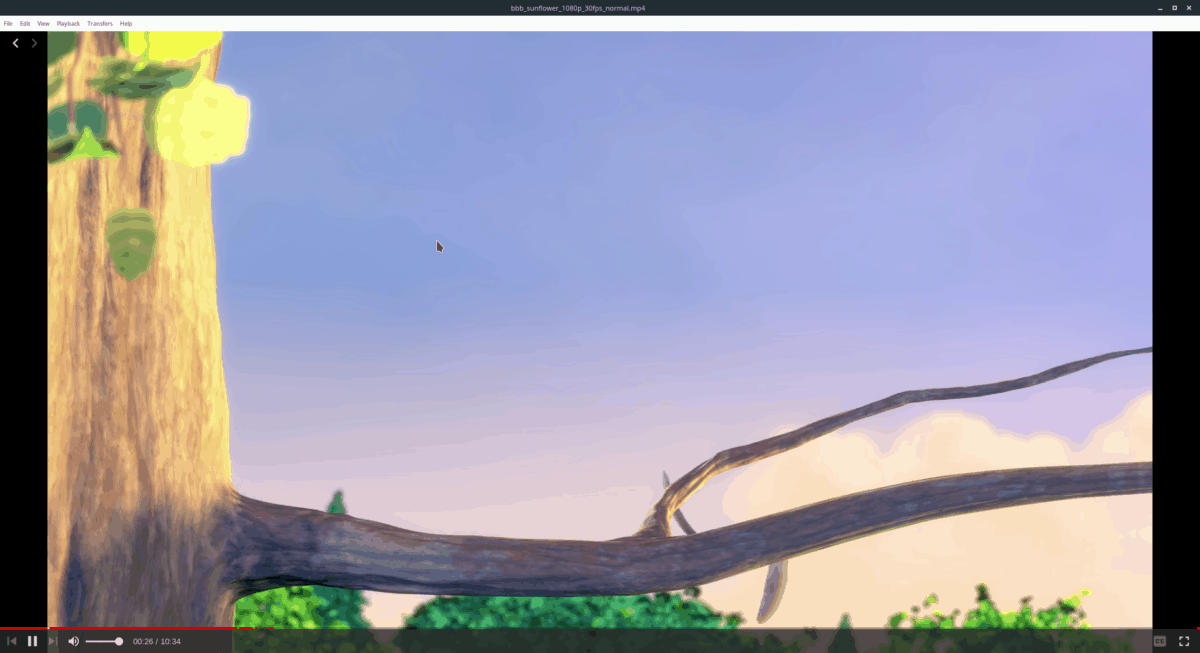
Arch Linux ไม่สนับสนุน Webtorrent อย่างชัดเจน อย่างไรก็ตามสิ่งนี้มีแพ็คเกจ AUR สำหรับผู้ใช้ในการติดตั้ง
การติดตั้ง Webtorrent ผ่านที่เก็บข้อมูลผู้ใช้ Arch Linux เป็นกระบวนการที่รวดเร็วและเริ่มต้นด้วยการใช้คำสั่ง Pacman เพื่อติดตั้งเครื่องมือพื้นฐานที่จำเป็นสำหรับการสร้างแพ็คเกจ AUR
sudo pacman -S git base-devel
ด้วย Git และ Base-devel ที่ทำงานบน Arch PC ของคุณให้ใช้ โคลนคอมไพล์ คำสั่งและดาวน์โหลดรหัสล่าสุดสำหรับ Webtorrent AUR snapshot
git clone https://aur.archlinux.org/webtorrent-desktop.git
เมื่อกระบวนการดาวน์โหลดเสร็จสิ้นให้ใช้ ซีดี คำสั่งและย้ายเทอร์มินัลของคุณไปที่ ~ / ดาวน์โหลด โฟลเดอร์
cd ~/Downloads
สุดท้ายติดตั้ง Webtorrent บน Arch Linux โดยดำเนินการ makepkg คำสั่ง โปรดทราบว่าเมื่อคุณเรียกใช้คำสั่งนี้อาจล้มเหลว หากสิ่งนี้เกิดขึ้นปรึกษากับส่วนความคิดเห็นและขอความช่วยเหลือที่นั่น!
makepkg -sri
Fedora และ OpenSUSE
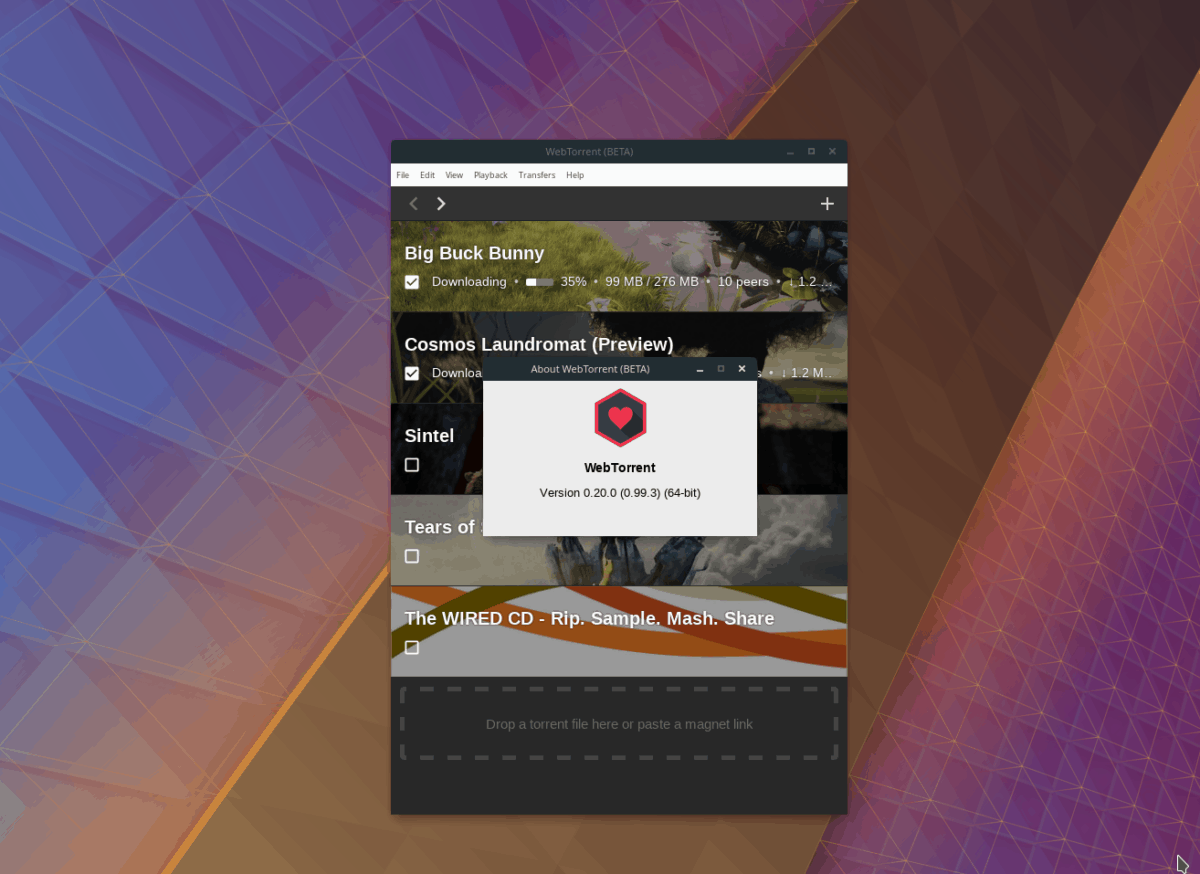
หากคุณเป็นผู้ใช้ Fedora หรือ OpenSUSE คุณจะไม่เป็นเช่นนั้นสามารถติดตั้ง Webtorrent ได้ง่ายเนื่องจากผู้พัฒนาไม่ได้จัดทำแพ็คเกจ RPM โชคดีที่ในการทดสอบของเราเราพบว่า DEB แปลงค่าเป็น RPM ผ่านทางเอเลี่ยน
ในส่วนนี้เราจะอธิบายวิธีแปลงไฟล์เป็นเอเลี่ยน หากคุณต้องการคำแนะนำเพิ่มเติมโปรดดูบทแนะนำเชิงลึกเกี่ยวกับเรื่องนี้!
ในการเริ่มต้นให้ติดตั้ง Alien บนพีซีของคุณ
Fedora
sudo dnf install alien
OpenSUSE
sudo zypper in rpmbuild
จากนั้นเมื่อ RPMBuild เปิดใช้งานแล้วให้ติดตั้ง Alien จากหน้านี้ที่นี่
เมื่อ Alien กำลังทำงานให้ดาวน์โหลด Webtorrent เวอร์ชันล่าสุดจากอินเทอร์เน็ต ในขณะที่เรากำลังแปลงรหัสเราจะใช้ wget.
wget https://github.com/webtorrent/webtorrent-desktop/releases/download/v0.20.0/webtorrent-desktop_0.20.0-1_amd64.deb
ใช้ตัวแปลงแพ็กเกจ Alien แปลงซอฟต์แวร์เป็นไฟล์ RPM
sudo alien -rvc webtorrent-desktop_0.20.0-1_amd64.deb
สุดท้ายติดตั้ง Webtorrent
Fedora
sudo dnf install webtorrent-desktop-0.20.0-2.x86_64.rpm
OpenSUSE
โปรดทราบว่า OpenSUSE จะบ่นว่าไฟล์ RPM ไม่ได้ลงชื่อ อย่าเพิกเฉย!
sudo zypper in webtorrent-desktop-0.20.0-2.x86_64.rpm
แหล่ง
Webtorrent มีการเปิดตัวแหล่งที่มาสำหรับ Linux บนหน้า GitHub ของพวกเขา นี่เป็นสิ่งที่ยอดเยี่ยมเพราะช่วยให้ผู้ใช้งานของการแจกแจงที่รู้จักน้อยกว่าสามารถรับ Webtorrent บน Linux เพื่อรับมันเปิด terminal และใช้ wget คำสั่งเพื่อดาวน์โหลดแหล่งที่มาปล่อย
wget https://github.com/webtorrent/webtorrent-desktop/releases/download/v0.20.0/WebTorrent-v0.20.0-linux.zip
จากนั้นทำการสกัดด้วย เปิดเครื่องรูด.
unzip WebTorrent-v0.20.0-linux.zip
ในที่สุดให้รันแอพด้วย:
cd WebTorrent-linux-x64
./WebTorrent</ p>













ความคิดเห็น